Самый надежный метод улучшения качества видео для Instagram
У вас возникли проблемы с загрузкой видеофайлов для Instagram? Если вы любите использовать Instagram, вы можете столкнуться с видео низкого качества после их загрузки в Instagram. Вот почему вы хотите сохранить качество своих видео после их загрузки в определенную социальную сеть, такую как Instagram. Мы хотим сообщить вам, что эта статья научит вас как улучшить качество видео для Instagram эффективно. Следовательно, мы настоятельно рекомендуем использовать выдающийся Tipard Video Converter Ultimate, поскольку он может улучшить качество ваших видео или файлов фильмов для Instagram с помощью инструмента Video Enhancer. По этой причине вы можете просматривать свои видео в Instagram с удовольствием благодаря высокому качеству видео.
Более того, вы должны продолжать читать следующую часть этого поста до конца, потому что она также научит вас публиковать высококачественные видео для Instagram. В результате, после выполнения всех процедур, описанных в этой статье, вам будет легко и просто напрямую публиковать видео или кинофильмы для Instagram. Так что оставайтесь на связи и не пропускайте все важные моменты.
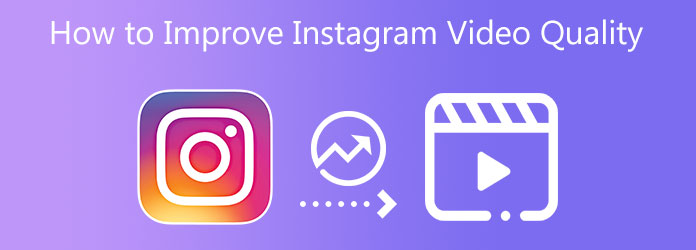
Часть 1. Как улучшить качество видео для Instagram
Tipard Video Converter Ultimate — это превосходная программа для конвертации видео, которая позволяет конвертировать медиафайлы в более чем 1000 форматов файлов. Он также может конвертировать ваши обычные видео в видео с более высоким разрешением, поскольку поддерживает видео 8K/5K/4K/HD. Преимущество этого программного обеспечения для конвертации видео заключается в том, что оно позволяет вам использовать его бесплатно. Он предлагает бесплатную версию для загрузки и совместим с компьютерами Windows и Mac. Кроме того, как было сказано некоторое время назад, Tipard Video Converter Ultimate имеет набор инструментов, в котором представлены различные инструменты для редактирования видео, такие как Video Merger, Video Compressor, редактор медиа-метаданных 3D Maker, GIF Maker, Video Speed Controller, VideoVideo Enhancer и многие другие. Благодаря функции программы, в частности Video Enhancer, вы можете полностью и эффективно улучшить качество своих видео. Почему? Потому что в этой статье также представлены основные шаги по управлению программным обеспечением и его функциями. Но перед этим мы рекомендуем вам сначала оценить основные функции программы. Затем вы можете перейти к шагам, как улучшить качество видео для Instagram.
Отличительные особенности Tipard Video Converter Ultimate:
- 1. Скорость преобразования видео в 60 раз выше.
- 2. Безопасно использовать.
- 3. Интуитивно понятный интерфейс.
- 4. Он может копировать и копировать DVD-диски на ваш компьютер.
- 5. Имеет ускорение графического процессора.
- 6. Он предлагает функцию предварительного просмотра.
- 7. Он включает в себя инструменты редактирования, такие как добавление фильтров, обрезка, обрезка, создание коллажей, вращающиеся видео, и многое другое.
- 8. Предоставляется 90-дневная гарантия возврата денег.
- 9. Позволяет объединять видео и фотографии в коллаж.
- 10. Это позволяет создавать музыкальные видео с различными темами, настраиваемой фоновой музыкой и просмотром в реальном времени.
Шаг 1Установите Tipard Video Converter Ultimate и используйте набор инструментов
Для начала найдите Tipard Video Converter Ultimate в своем браузере или Safari. Затем вы можете щелкнуть главную страницу, чтобы увидеть скачать кнопка. Загрузите программное обеспечение, совместимое с вашей операционной системой Windows или Mac. После процесса загрузки установите и откройте его. Затем перейдите к Ящик для инструментов И нажмите Видеоусилитель функцию.

Шаг 2Добавить или перетащить видеофайл
После нажатия Видеоусилитель функцию, вы увидите новое окно с (+) значок. Чтобы загрузить видеофайл, который вы хотите восстановить, нажмите кнопку + Добавить файл кнопка в центре интерфейса.

Шаг 3Установите все флажки, чтобы применить изменения
После загрузки видеофайла появится еще один экран, предлагающий различные варианты улучшения качества видео. Не забудьте отметить все коробки рядом с каждым параметром, например Уменьшите дрожание видео, удалите видеошумы, увеличьте разрешение и оптимизируйте контрастность и яркость.. В результате вы заметите модификации и изменения в вашем видео.

Шаг 4Предварительный просмотр и сохранение нового видеовыхода
После выполнения процессов программное обеспечение позволяет вам просмотреть ваше видео, нажав кнопку предварительный просмотр кнопка. Предположим, видео находит приятным в ваших глазах. Вы можете указать местоположение файла в разделе «Сохранить в». После этого вы можете сохранить новый видеофайл, нажав кнопку Усилить .
Шаг 5Отправить высококачественный видеофайл в Instagram
Наконец, теперь вы можете использовать функцию конвертера Tipard Video Converter Ultimate. Здесь это позволит вам конвертировать ваше видео, совместимое с Instagram. Пожалуйста, идите в Строка поиска после добавления видео с помощью конвертер. После этого введите Instagram на Строка поиска ниже он покажет вам различные варианты. Щелкните один из этих вариантов и нажмите кнопку Конвертировать все кнопку, чтобы сохранить новый видеовыход.
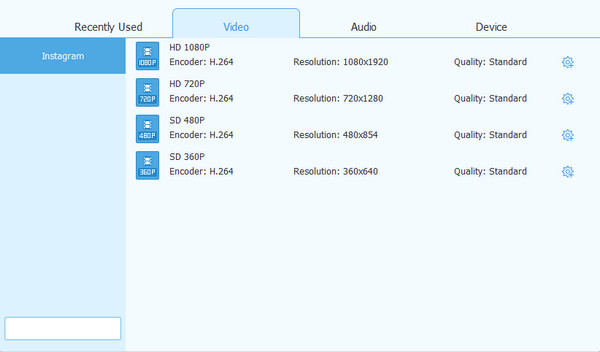
Часть 2. Как публиковать качественные видео в Instagram
Помимо направления вас на улучшение качества ваших видео, вы также можете узнать о размещении высококачественных видео в Instagram. Пожалуйста, ознакомьтесь с информацией ниже, чтобы узнать, как его получить.
Во-первых, у вас должен быть формат видеофайла MP4, а продолжительность видео не должна превышать 60 секунд. Кроме того, максимальная ширина видео должна быть 1080 пикселей и размер файла не более 15 МБ. Если у вас есть это видео, это гарантирует вам, что ваши видеопосты в Instagram будут высокого качества.
Часть 3. Часто задаваемые вопросы о том, как улучшить качество видео для Instagram
Почему мои видео в Instagram размыты?
Видео в Instagram становятся размытыми из-за медленного подключения к Интернету или использования мобильных данных. Кроме того, это связано с тем, что приложение Instagram не обновляется. Настройки камеры телефона не сбалансированы, что является одной из причин появления размытых видео. Наконец, видео не соответствует требуемому стандартному размеру.
Как снимать качественные видео с Instagram?
Чтобы снимать качественные видео с Instagram, пожалуйста, установите максимальное качество вывода. Таким образом, перед регистрацией лучше всего использовать высокое разрешение 4K и FPS, например 60ps. После этого вы заметите, что у вас есть возможность редактировать и сжимать видео в Instagram. Затем вы можете определить три функции видео, которые хотите использовать в Instagram.
Есть ли способ улучшить качество моих фотографий в Instagram?
Определенно да. Для этого вы не должны использовать камеру Instagram при съемке, потому что это снижает качество изображения. Вместо этого используйте свой телефон, чтобы делать снимки, или даже камеру DSLR, чтобы делать отличные фотографии.
Заключение
Наконец, теперь вы можете полностью улучшить качество видео для Instagram используя функцию Video Enhancer в Tipard Video Converter Ultimate. Вот почему мы надеемся, что вы должным образом и полностью выполните все шаги, описанные выше, чтобы достичь своей цели и решить свои проблемы. Кроме того, если у вас есть дополнительные вопросы или проблемы, пожалуйста, обратитесь к нам. Не волнуйтесь, потому что мы развлечем вас и постараемся вам помочь.
Кроме того, если эта статья полезна для вас, пожалуйста, поделитесь ею со своими друзьями, одноклассниками, друзьями, семьей и другими людьми. Таким образом, мы также можем помочь им решить их проблемы, связанные с тем, как улучшить качество видео для Instagram с помощью Tipard Video Converter Ultimate.







